آموزش مشاهده و مدیریت کرون جاب وردپرس یکی از موضوعات حیاتی در حوزه توسعه وب و طراحی سایت است. با پیشرفت فناوری وب، استفاده از ابزارهایی مانند وردپرس برای ساخت وبسایتها به شدت رواج یافته است. هر چند که ساخت یک وبسایت با وردپرس ساده است، اما مدیریت و بهروزرسانی آن به دلیل وجود هکرها و نقصهای امنیتی در این پلتفرم بسیار مهم و حیاتی است.
در این مقاله قصد داریم به بررسی کرون جاب وردپرس – یکی از افزونههای مدیریت و بهروزرسانی وردپرس – بپردازیم. از طریق این افزونه، کاربران قادر خواهند بود به آسانی سایت خود را مدیریت کرده و در صورت نیاز بروزرسانیهای امنیتی را اعمال کنند. در این مقاله به بررسی ویژگیها، نصب و راهاندازی و استفاده از این افزونه خواهیم پرداخت.
با مطالعه این مقاله، شما عزیزان قادر خواهید بود به آسانی وبسایت خود را مدیریت کنید و همچنین برای آن بهروزرسانیهای امنیتی را اعمال کنید.
کرون جاب وردپرس چیست؟
کرون جاب (Cron Job) در واقع یک نوع وظیفهای است که بر روی سرورها اجرا میشود. وردپرس نیز یک سیستم مدیریت محتوا است که بر پایه زبان برنامهنویسی PHP توسعه داده شده است. کرون جاب وردپرس به شما امکان میدهد که وظایف خاصی را در زمانهای مشخص و به صورت خودکار اجرا کنید.
برای انجام کرون جاب در وردپرس، میتوانید از افزونههای مرتبط استفاده کنید. این افزونهها به شما امکان میدهند تا کدهای PHP خود را برنامهریزی کنید و به صورت منظم اجرا کنید. به عبارت دیگر، میتوانید با استفاده از کرون جاب وردپرس، فعالیتهایی مثل بهروزرسانی پستها، پشتیبانگیری از سایت، ارسال ایمیلها و موارد دیگر را در زمانهای تعیین شده و به صورت خودکار انجام دهید.
برای استفاده از کرون جاب وردپرس، باید به صورت دستی کدهای مربوطه را تعریف کنید یا از افزونههای مخصوصی که وظایف کرون جاب را برای شما مدیریت میکنند، استفاده کنید. این افزونهها عموماً یک رابط کاربری ساده دارند که به شما امکان میدهد تنظیمات مربوط به کرون جاب را انجام دهید.
به طور خلاصه، کرون جاب وردپرس یک روش قدرتمند برای برنامهریزی و اجرای وظایف خودکار در وبسایت وردپرسی شما است.
مشاهده و مدیریت کرون جاب وردپرس
برای مشاهده و مدیریت کرون (Cron) در وردپرس، شما به دسترسی به فایلهای وب سرور خود نیاز دارید. تعدادی از کارهای برنامهریزی شده در وردپرس به وسیله کرون اجرا میشوند.
برای مدیریت کرون در وردپرس، شما میتوانید از یکی از روشهای زیر استفاده کنید:
۱٫ استفاده از افزونههای مدیریت کرون: شما میتوانید از افزونههایی مانند “Advanced Cron Manager” یا “WP Crontrol” استفاده کنید. این افزونهها به شما امکان میدهند که لیستی از تمامی کارهای برنامهریزی شده را مشاهده کنید و آنها را ویرایش یا حذف کنید.
۲٫ ویرایش فایل wp-config.php: شما میتوانید به فایل wp-config.php وردپرس خود دسترسی پیدا کنید و سطر زیر را به آن اضافه کنید:
define(‘DISABLE_WP_CRON’, true);
این دستور، سیستم برنامهریزی شده خودکار وردپرس (WP-Cron) را غیرفعال میکند. پس از اضافه کردن این سطر، شما باید کرون جاب منحصر به فردی را در وب سرور خود تنظیم کنید تا بازگویی وظایف برنامهریزی شده را انجام دهد. برای اطلاعات بیشتر درباره نحوه تنظیم کرون جاب در وب سرور خود، باید با مدیر سرور یا توسعه دهنده وب خود مشورت کنید.
در هر دو روش بالا، شما قادر خواهید بود کارهای برنامهریزی شده را مشاهده و ویرایش کنید. اما برای انجام تغییرات در وظایف برنامهریزی شده، شما نیاز به دانش فنی و مهارت لازم در برنامهنویسی وردپرس خواهید داشت.
مراحل ویرایش قدم به قدم کرون جاب با استفاده از افزونه wp crontrol
با استفاده از افزونه WP Crontrol در وردپرس، شما میتوانید مراحل ویرایش قابلیت های زمانبندی (Cron Jobs) را به طور دقیق و حرفهای انجام دهید. در ادامه به شما نحوه استفاده از این افزونه را گام به گام توضیح میدهیم:
۱٫ نصب و فعالسازی افزونه: ابتدا باید افزونه WP Crontrol را از داخل پنل مدیریت وردپرس خود نصب و فعال کنید. برای این کار به قسمت “افزونه ها” بروید، “افزودن جدید” را انتخاب کنید و سپس در قسمت جستجو، “WP Crontrol” را جستجو کنید، پلاگین را پیدا کرده و روی “نصب” و سپس “فعالسازی” کلیک کنید.
۲٫ دسترسی به صفحه Crontrol: پس از فعالسازی افزونه، در منوی سمت چپ وردپرس خود، بخشی به نام “ابزار” را مشاهده خواهید کرد. با رفتن به “ابزار” و سپس “Cron Events”، صفحهای با لیستی از تمامی Cron Jobs موجود در وبسایت شما نمایش داده میشود.
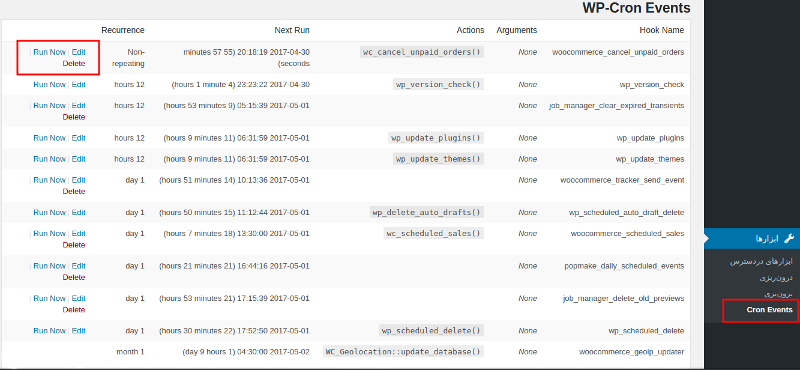
کرون,جاب,وردپرس,کوئری,پست,نوشته,صفحه,ابزارک,افزونه,قالب
۳٫ بررسی Cron Jobs موجود: در این صفحه شما میتوانید تمامی Cron Jobs فعلی را بررسی کنید. این لیست شامل جزئیاتی مانند نام کرون جاب، هنگام اجرا، آدرس URL یا کد PHP مرتبط و … است. با استفاده از این اطلاعات، میتوانید قابلیت های زمانبندی را از قسمت Edit ویرایش کنید.
۴٫ ویرایش Cron Jobs: برای ویرایش یک Cron Job، بر روی نام آن کلیک کنید. این کار باعث میشود یک صفحه جدید با جزئیات کرون جاب فعلی باز شود. در این صفحه شما میتوانید زمانبندی، مسیر فایل، کد PHP و دیگر پارامترهای کرون جاب را تغییر دهید. پس از اعمال تغییرات، بر روی “ذخیره تغییرات” کلیک کنید.
۵٫ حذف Cron Jobs: اگر میخواهید یک Cron Job را حذف کنید، بر روی گزینه “حذف” در کنار آن کلیک کنید. سپس تایید حذف را بدهید.
۶٫ ایجاد Cron Jobs جدید: برای ایجاد یک Cron Job جدید، بر روی دکمه “Add Cron Event” در صفحه Cron Events کلیک کنید. سپس فرمی با ورود اطلاعات مربوط به زمانبندی و کد مورد نظر مانند تصویر زیر نمایش داده میشود.
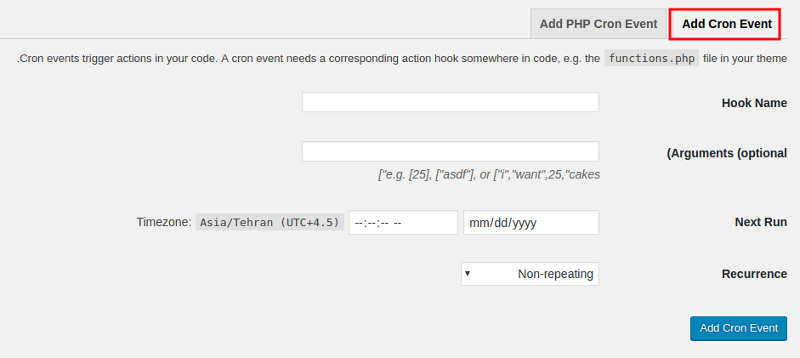
کرون,جاب,وردپرس,کوئری,پست,نوشته,صفحه,ابزارک,افزونه,قالب
– تعیین نام هوک (Hook Name)
$hook_name = ‘my_custom_hook’;
تعیین آرگومان (اختیاری)
$args = array();
– تعیین تاریخ و زمان اجرای بعدی هوک (YYYY-MM-DD HH:MM:SS)
$next_run = ‘2023-06-30 10:00:00’;
– تعیین دوره زمانی برای هر بار اجرای کار (ثانیه)
$interval = 3600;
مثال: هر یک ساعت
و در آخر گزینه Add Cron Event را کلیک کنید.
۷٫ میتوانید با دنبال کردن مراحل زیر، لیست کرون جابهای خود را در صفحه مورد نظرتان مشاهده کنید:
وارد هاست خود شوید.
روی گزینه “File Manager” کلیک کنید تا به صفحه مدیریت فایلها در وردپرس هدایت شوید.
به مسیر “/public_html/wp-content/themes/” بروید.
وارد پوشه فایل قالب خود شوید.
در این پوشه، به دنبال فایل “functions.php” بگردید.
کدهای زیر را در مکان مناسبی در این فایل قرار داده و آن را ذخیره کنید.
if ( ! wp_next_scheduled( ‘wpb_custom_cron’ ) ) {
wp_schedule_event( time(), ‘hourly’, ‘my_task_hook’ );
}
add_action( ‘wpb_custom_cron’, ‘wpb_custom_cron_func’ );
function wpb_custom_cron_func() {
wp_mail( ‘[email protected]’, ‘Automatic email’, ‘Automatic scheduled email from WordPress to test cron’);
}
لطفاً توجه داشته باشید که شما باید مطمئن شوید که کدها را درست و دقیقاً در فایل “functions.php” قرار داده و ذخیره کردهاید.
همچنین، مقادیر مربوط به نام هوک، آرگومان، تاریخ و زمان اجرای بعدی هوک و دوره زمانی را براساس نیاز خود تغییر دهید.
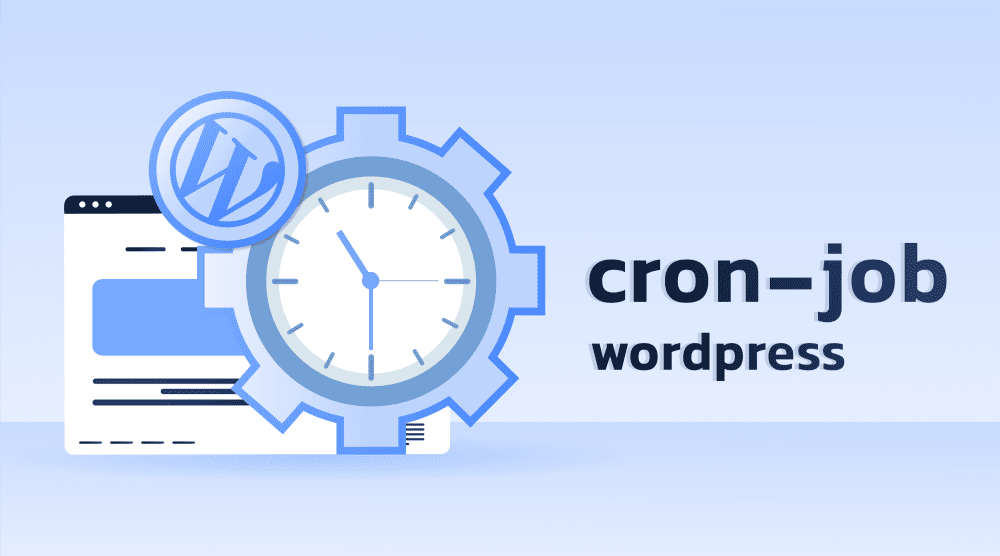
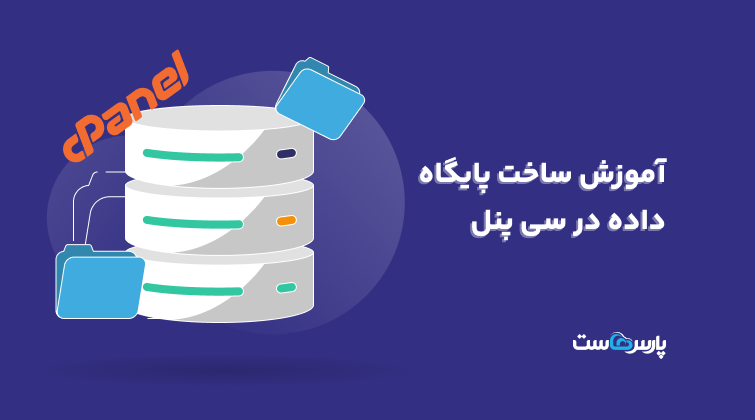
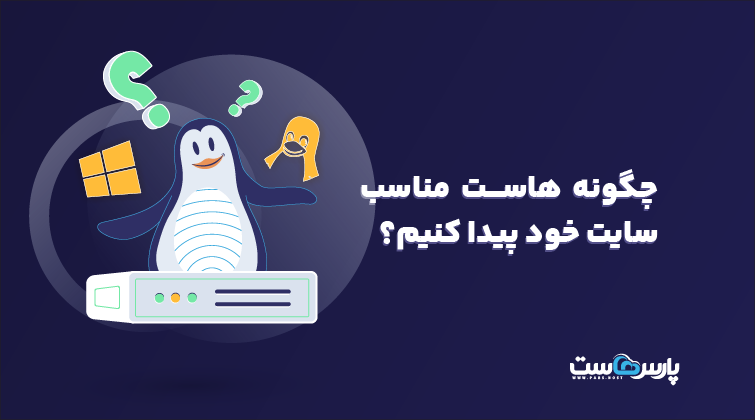












دیدگاهتان را بنویسید